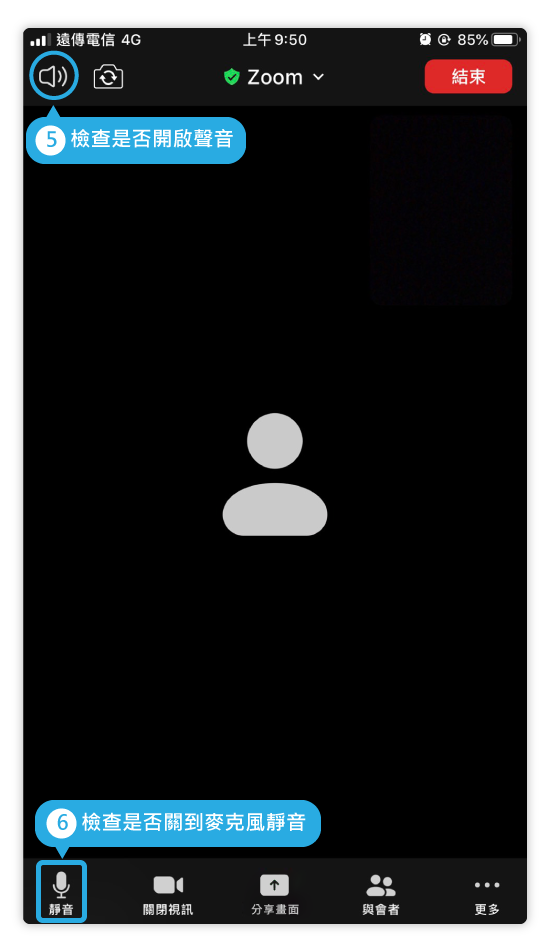線上諮詢流程
諮詢開始前3分鐘,請登入歌倫比亞會員專區,點選連結進入諮詢室,或輸入會議ID及密碼登入諮詢室。





貼心提醒:
1. 預約諮詢:早上諮詢,請於前一天晚上9點前完成訂位;下午過後諮詢,請於前一天晚上12點前完成訂位
2. 取消諮詢:請於諮詢開始前2個小時取消

Step1:開啟Zoom
下載Zoom完成後,於 諮詢開始前3分鐘,點選「加入會議」,即可進入當次專屬諮詢教室。
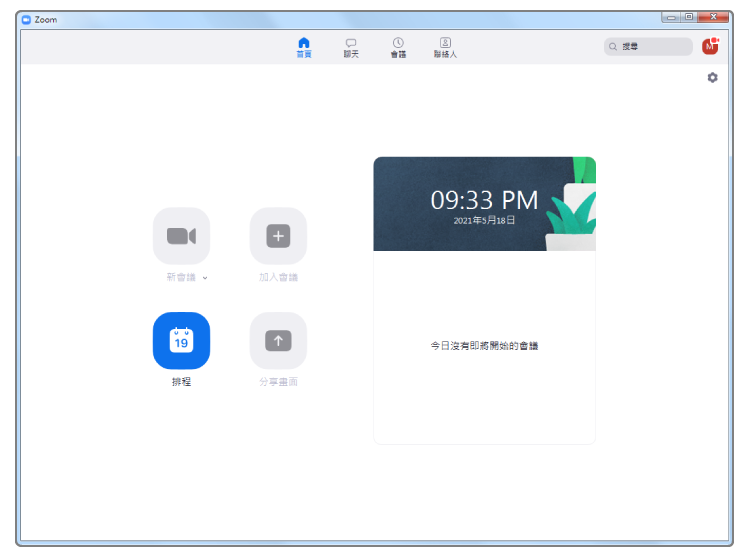
Step2:加入會議
加入會議前修改名稱,輸入您登記在Columbia的英文名字 ,為保持流量順暢,建議不開啟視訊。
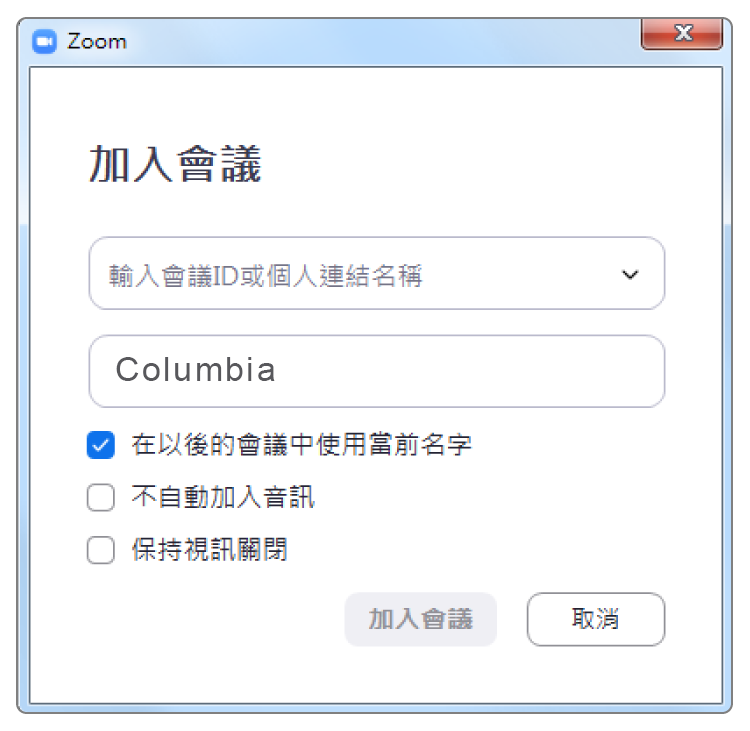
Step3:檢測 電腦/手機 裝置
[電腦版]
1.點選「使用電腦音頻加入」
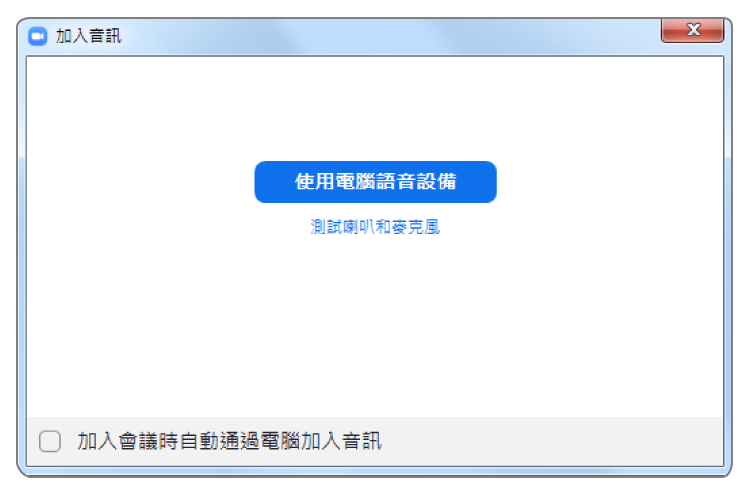
2.檢查畫面左下角麥克風
有偵測到聲音:出現綠色上下波動
無偵測到聲音:點擊『測試揚聲器&麥克風』
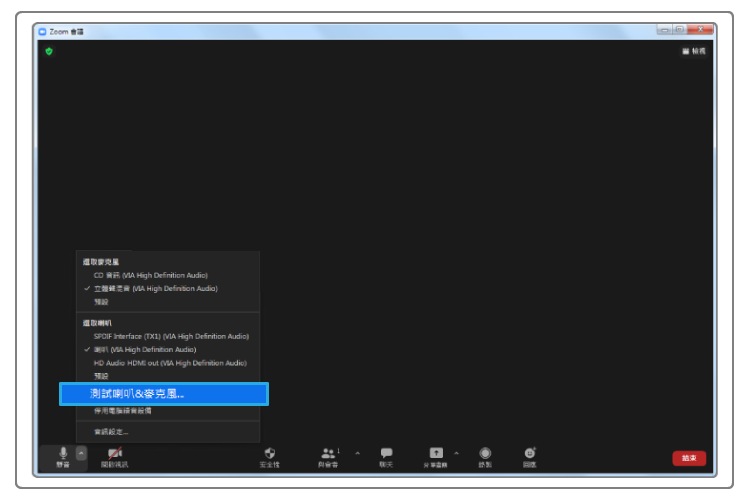
3.無偵測到聲音: 點擊「測試揚聲器&麥克風」
系統會自動為您更改揚聲器及麥克風繼續進行測試
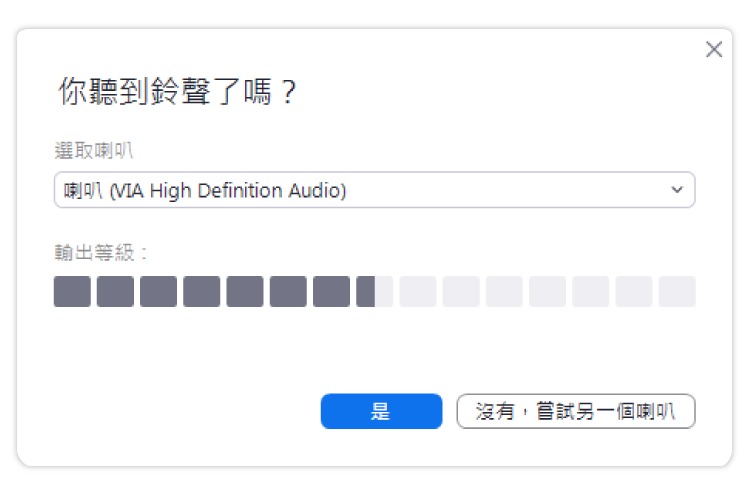
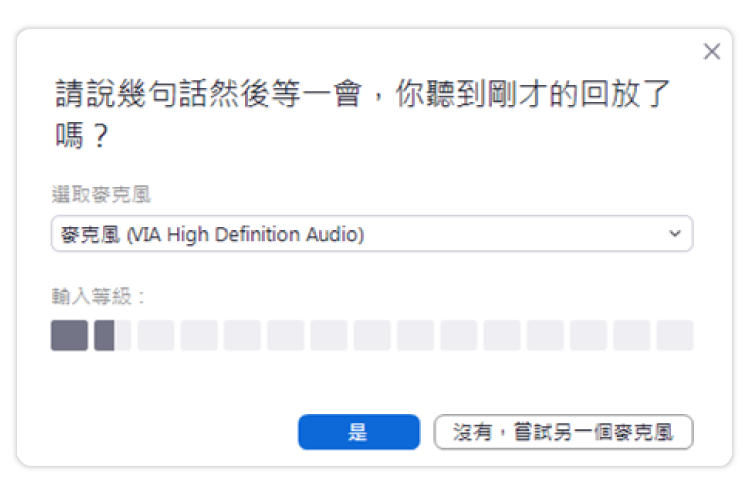
[手機版]
1. 進入Zoom教室前,於「設定」選單中,點擊「會議」
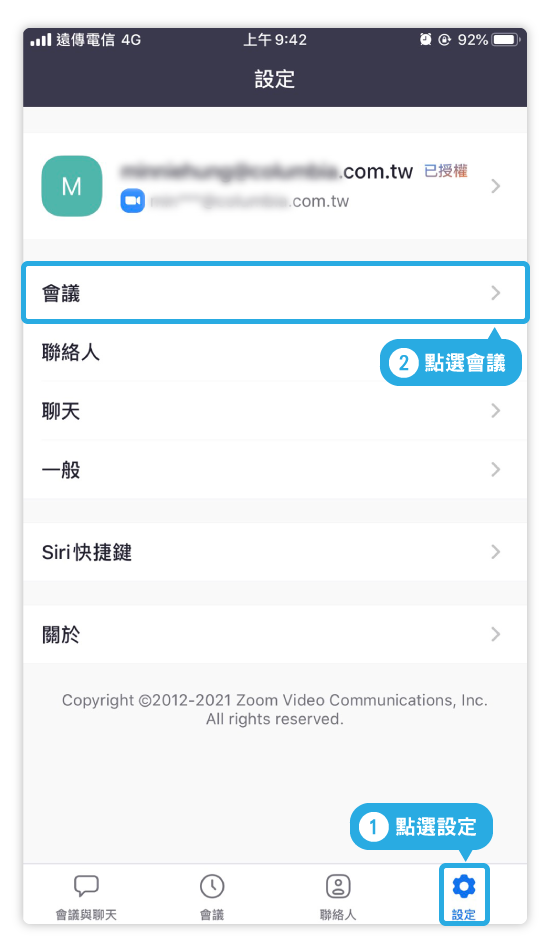
2.檢測麥克風
打開 :「自動連接音訊」
關閉 :「麥克風自動靜音」
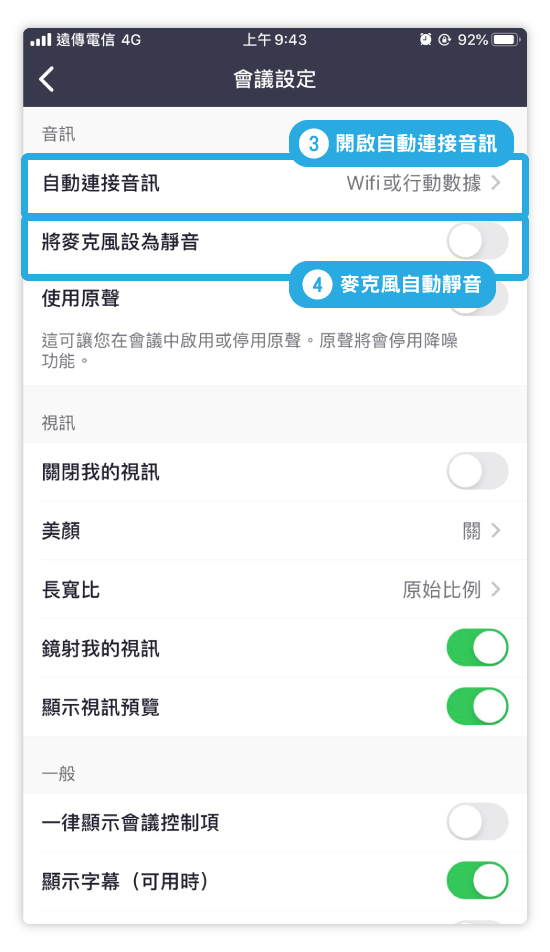
3.進入Zoom教室後
左下方檢查是否關到麥克風靜音,左上方記得檢查是否開啟聲音